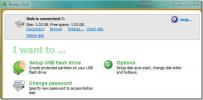Könnyen eltávolíthatja a Windows második telepítését az eltávolító segítségével
Számítógépeink lehetővé teszik számunkra, hogy több operációs rendszerrel duálisan elindítsuk őket. Maga a Windows ugyanazt a lehetőséget kínálja, vagyis telepítheti a Windows 8-at a Windows 7-rel együtt, és mindkét operációs rendszert érintetlenül hagyhatja. A kettős indítású rendszernek számos előnye van; kipróbálhatja az operációs rendszer egyik fő frissítésének előnézetét (például Windows 8), vagy kipróbálhat egy teljesen más operációs rendszert (például Ubuntu), hogy áttekintést kapjon a tervezett változásokról és szolgáltatásokról, mielőtt ténylegesen váltana hozzá. Az egyetlen megpróbáltatás azonban az, hogy a telepített operációs rendszer tiszta eltávolításához nincs egyszerű módja rendszert, és a partíció formázása mellett ezt gyakran okozza a rendszerbetöltő problémái menü. Korábban egy mélyreható útmutatót dolgoztunk ki, amely részletezi a eljárás a Windows 8 Consumer Preview eltávolításához a kettős rendszerindító rendszerekből és hogyan lehet megszabadulni a rendszerbetöltési bejegyzéstől a BCDEdit paranccsal. Annak ellenére, hogy ha egyszerűbb módszert keres ugyanehhez, akkor adja meg
NanWick Windows eltávolító egy lövés. Nem csak eltávolítja a kiválasztott operációs rendszert a számítógépről, hanem törli a nem kötelező operációs rendszer indító bejegyzését is.Az alkalmazás meglehetősen egyszerű és intuitív felülettel rendelkezik. Ne feledje, hogy az alkalmazás célja a Windows eltávolítása csak a kettős rendszerindító rendszerből, így nem távolíthatja el a Windows rendszert, ha az egyetlen operációs rendszer a PC-n. De azt mondjuk, térjünk tovább annak működésére. Az indítás után kattintson a Szkennelés gombra, hogy az alkalmazás észlelje az operációs rendszereket tartalmazó meghajtókat.

Az azonosítás után az eszköz megjeleníti azon meghajtók listáját, amelyekre telepítve vannak az operációs rendszerek. Ebből a listából kiválaszthatja azt a meghajtót, amelyből eltávolítani szeretné a Windows rendszert. Miután kiválasztotta, csak nyomja meg az OK gombot.

Visszatérnek az eltávolító fő felületére. Most csak annyit kell tennie, hogy kattintson az Eltávolítás gombra az eltávolítási folyamat megkezdéséhez.

A folyamat két lépésben megy keresztül. Az első lépésben az eszköz valóban összegyűjti a rendszerfájlok eltávolításához szükséges információkat. Ezért ez a lépés néhány percig tarthat, a hardver specifikációjától és az operációs rendszer fájljainak számától függően. Az alkalmazás hozzáfér a fájlokhoz, engedélyeket ír, törli a nem kívánt fájlokat, és befejezi a folyamatot.

Miután minden elkészült, a Windows Uninstaller felbukkan a Sikeres párbeszédpanelen, és felajánlja a rendszer újraindítását a változások véglegesítése érdekében.

A NanWick Windows Uninstall nagyon hasznos eszköz, amely biztosan hasznos lesz, ha el akarja távolítani a Fogyasztót A Windows 8 előnézete a végleges verzióra való frissítés előtt, vagy távolítsa el a Windows 8-t, ha a Windows 7-hez szeretne maradni Most. Windows XP, Windows Vista, Windows 7 és Windows 8 rendszereken működik. A tesztelést 64 bites Windows 7 rendszeren végezték.
Töltse le a NanWick Windows eltávolítóját
Keresés
Legutóbbi Hozzászólások
Felhasználói tevékenységfigyelő Windows 7
Meg akarta figyelni az összes olyan tevékenységet, folyamatot, alka...
Hogyan hozzunk létre biztonságos jelszóval védett partíciót az USB flash meghajtón
Szeretne menteni néhányat? fontos fájlok az USB flash meghajtón? A ...
Gyorsan megtalálja és távolítsa el az üres fájlokat és mappákat a merevlemezről
A merevlemezek kézi tisztítása során esetenként egy üres mappát tal...